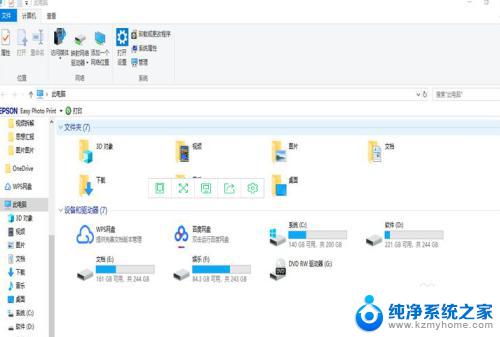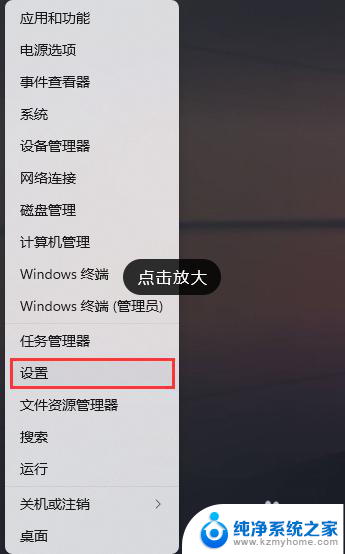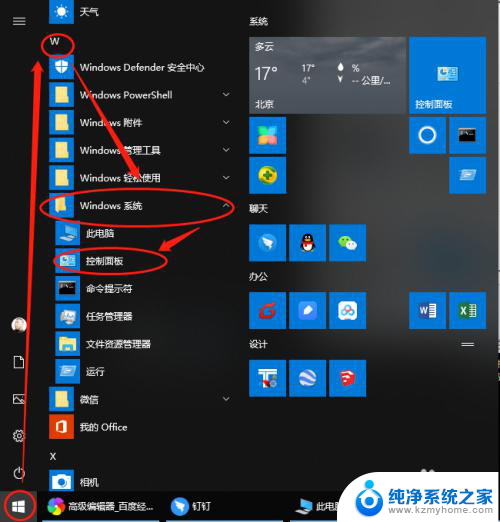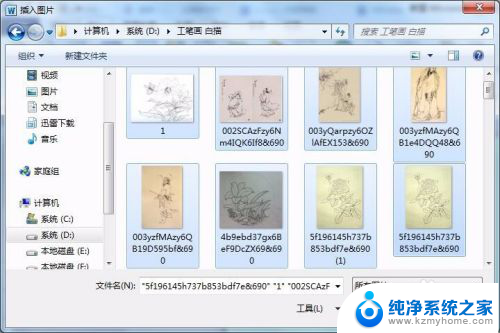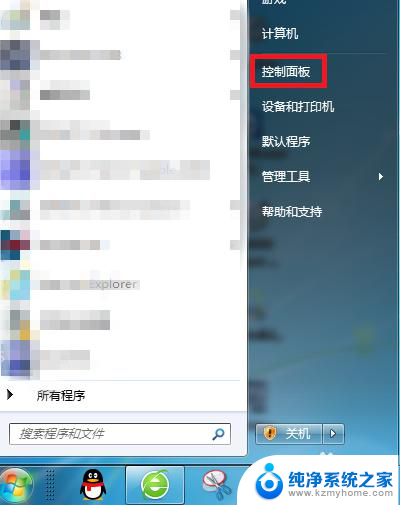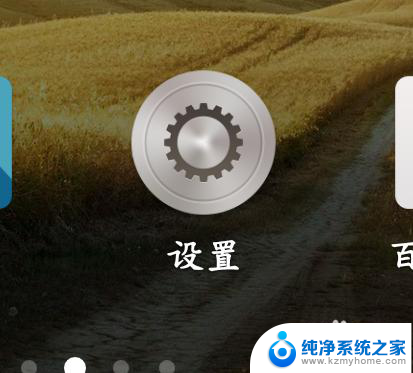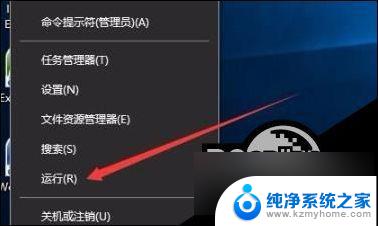夏普打印机扫描到u盘 Sharp打印机扫描文件到U盘
夏普打印机的功能不仅限于打印,还可以实现文件的扫描和保存,通过连接U盘,用户可以方便地将文件直接保存到移动存储设备中,方便随时随地查看和使用。Sharp打印机的扫描功能不仅提高了办公效率,也为用户带来了更加便利的文件管理体验。通过简单的操作,用户可以轻松实现文件的扫描和保存,让工作变得更加高效和便捷。
操作方法:
1.打开打印机,开关在下方的盒内。

2.打印机的屏幕最上方会有“复印”与“图像发送”,点击“图像发送”。
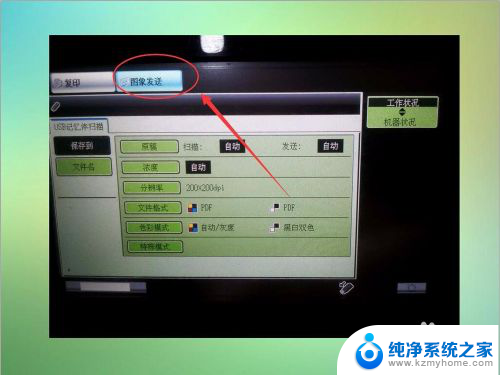
3.在“图像发送”的界面设置分辨率(点击分辨率进入选择)为400*400,完成后,点击OK。
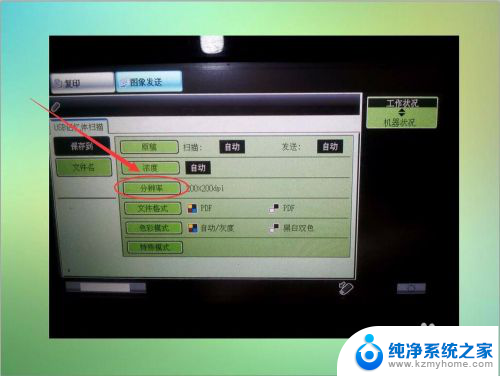
4.扫描前需要设置文件格式。文件格式的设置首先要设置扫描文件为彩色(在右面),然后会显示文件JPG的格式。点击选择JPG,点击OK。如果不选择彩色是不会显示JPG格式选项的。
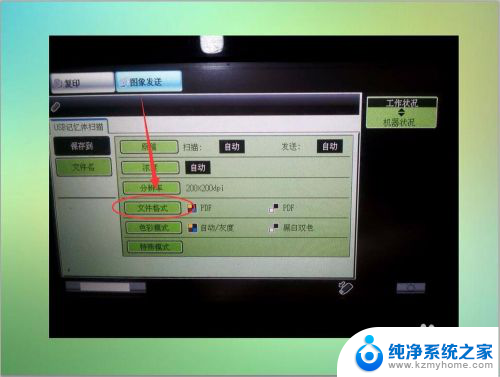

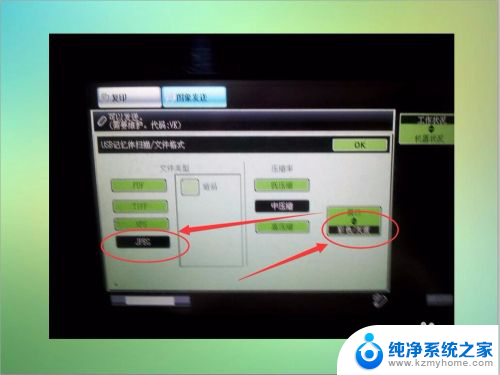
5.将文件放到扫描的位置,纸张的大小根据自己的要求,一般都是放到A4的位置上进行扫描。按下右面的圆形按钮(彩色图像发送)进行图像发送到U盘,下面的按钮发送的是黑白的。具体根据自己的要求操作。

6.在扫描文件的时候,如果间隔时间不长。是不会取消的,如果扫描的慢,或者停留时间过长,打印机将自动取消之前的设置内容,再次扫描的时候需要重新设置的。

以上就是夏普打印机扫描到u盘的全部内容,如果还有不清楚的用户,可以参考以上步骤进行操作,希望对大家有所帮助。